
设计步骤:
实例场景的大小为600px×200px,背景为黑色。帧频在10-20fps之间,以播放效果流畅为准。
一、制作地球
1. 按快捷键Ctrl+F8打开“创建新元件”面板,创建一个名为“地图”的图形元件。在“地图”元件的场景里按快捷键Ctrl+R导入一幅地球地图,如图2所示。


2. 按快捷键Ctrl+F8,新建一个名为“球体”的图形元件。点选“椭圆”工具
 (不要边线
(不要边线 ),在“球体”元件的场景中按住Shift键拉出一个圆球,圆球的直径比地图的宽度要大些,见图4。
),在“球体”元件的场景中按住Shift键拉出一个圆球,圆球的直径比地图的宽度要大些,见图4。注意,球体的中心要和场景的中心(“+”)重叠在一起,这是实现效果的关键之一。
3. 按快捷键Shift+F9打开混色面板,进行如图3设置,其中三个小滑块的颜色值分别为#2255FC;#116CD2;#699CFC。然后选择“颜料桶”
 工具并点击圆球为其上色。
工具并点击圆球为其上色。4. 按快捷键Ctrl+F8创建一个名为“地球”的影片剪辑元件。在“地球”元件的场景里双击“图层一”层的名字并改名为“地球”层。按快捷键Ctrl+L打开库,把图形元件“球体”拖拽到“地球”层中,接着在第35帧按F5键插入帧,见图4。

5. 单击“时间轴”面板中的插入图层按钮 新增一层并改名为“地图”。把库中的“地图”元件拖拽到“地图”层中,如图4所示,然后在该层的第35帧按F6键插入关键帧。右键点选该层的第1帧并选择“创建补间动画”命令创建补间动画。
6. 选中“地图”层第35帧场景中的“地图”元件,把它水平向左移动一段距离,使地图能够从左向右运动。以给人们地球在转动的错觉。
7. 新建一个“球体遮罩”层,然后点击选中“地球”层中的“球体”元件,按快捷键Ctrl+C复制,紧接着点选“球体遮罩”层的第1帧,按快捷键Ctrl+Shift+V把“球体”元件原位粘贴该层中。
8. 右键点选“球体遮罩”层的第1帧,点击“遮罩”命令把该层转换成遮罩层。见图5。此时地图就只能以“球体”元件中的蓝色的球体为显示区域了。

到这里,地球制作好了。下面制作地球系,具体制作方法如下:
本新闻共3页,当前在第1页 1 2 3
(本文来源于图老师网站,更多请访问http://m.tulaoshi.com/fjc/)


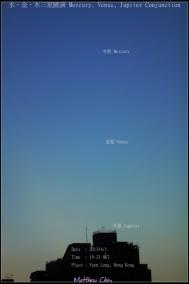





![PHP开发大型项目的方法[OOP思想]](http://img.tulaoshi.com/201601/29/38d0c9c7005216296665dad95b8662c2_thumb_189.jpg)
